SecureBootUEFIOverPXE
Esta prueba manual valida si un equipo de prueba es capaz de arrancar desde la red en modo de arranque seguro.
Detalles de las pruebas
| Especificaciones |
|
| Plataformas |
|
| Versiones admitidas |
|
| Tiempo de ejecución esperado (en minutos) | 60 |
| Categoría | Escenario |
| Tiempo de espera (en minutos) | 3600 |
| Requiere reinicio | false |
| Requiere una configuración especial | false |
| Tipo | automatic |
Documentación adicional
Las pruebas de este área de características pueden tener documentación adicional, incluidos los requisitos previos, la configuración y la información de solución de problemas, que se pueden encontrar en los temas siguientes:
Ejecución de la prueba
Requisitos de hardware
El siguiente hardware es necesario para probar el arranque seguro a través de PXE:
Servidor que ejecuta el controlador HLK y un equipo de prueba para actuar como proxy HLK. Consulte Requisitos previos de HLK de Windows para obtener más detalles.
Un servidor del Sistema bajo prueba (SUT) que cumpla los siguientes requisitos.
- Debe configurar el servidor según la prueba SecureBootUEFI y el servidor debe pasar la prueba.
- El servidor debe tener instalado un adaptador de red que sea capaz de arrancar PXE.
- Debe configurar la configuración del BIOS del servidor para permitir el arranque desde la red mediante el adaptador de red.
Uno o dos servidores de la red para ejecutar SERVICIOS de implementación de DHCP y Windows (WDS).
Debe conectar todos los equipos a la misma red física.
En el diagrama siguiente se muestra cómo configurar el hardware para el arranque seguro a través de pruebas PXE.
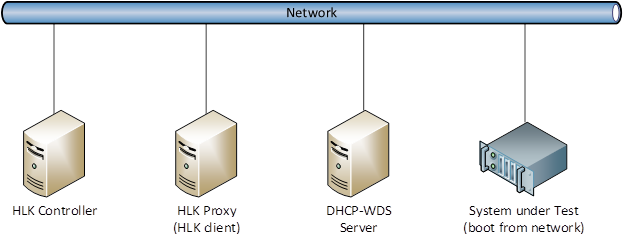
Requisitos de software
El siguiente software es necesario para probar el arranque seguro a través de PXE.
- La versión más reciente de Windows HLK.
- Windows Server 2016 archivo ISO o medios de instalación.
Ejecución de pruebas
Asegúrese de que el servidor DHCP se ejecuta en el servidor DHCP-WDS (o en un servidor DHCP independiente) y tiene un ámbito DHCP activo para la red con direcciones IP disponibles.
Asegúrese de que los Servicios de implementación de Windows (WDS) estén instalados en el servidor DHCP-WDS (o en un servidor WDS independiente).
En el servidor WDS, haga lo siguiente:
- Abra la consola de Servicios de implementación de Windows. Expanda Server Name (Nombre del servidor de servidores>). Haga clic con el botón derecho en Imágenes de arranquey, a continuación, haga clic en Agregar imagen de arranque.
- En el Asistente para agregar imágenes, vaya a la ubicación de los medios de instalación de Windows Server en X:\sources\boot.wim, donde X es la letra de unidad del DVD o imagen ISO montada. Acepte todos los valores predeterminados.
- Haga clic con el botón derecho en el servidor WDS y, a continuación, haga clic en Propiedades.
- En la pestaña Respuesta PXE, haga clic en Responder a todos los equipos cliente (conocidos y desconocidos).
- En la pestaña Arranque , haga clic en Continuar siempre el arranque PXE en Clientes conocidos y Clientes desconocidos.
- En la pestaña DHCP , si el servidor DHCP está instalado en el mismo equipo, active ambas casillas.
Reinicie el sistema en el equipo de prueba (SUT) y obligue a arrancar desde PXE. Normalmente, puede presionar F12 durante la fase POST del arranque del servidor. Sin embargo, esto puede diferir en función del fabricante del hardware.
Supervise el progreso en el equipo cliente. Un arranque correcto debe mostrar una pantalla de instalación de Windows con un mensaje servicios de implementación de Windows .
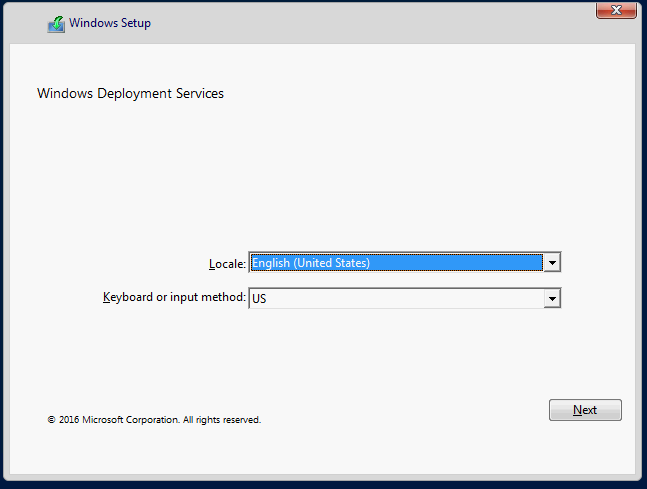
Presione Mayús+F10 para mostrar el símbolo del sistema y escriba el siguiente comando:
reg query HKLM\System\CurrentControlSet\Control\SecureBoot\StateSe mostrará el valor del Registro UEFISecureBootEnabled . Los datos de valor esperados se 0x1.
Al obtener los resultados positivos de las pruebas, puede ejecutar la prueba HLK en el equipo de prueba del proxy HLK (cliente HLK). Se le pedirá que confirme manualmente que la prueba se completó correctamente.
Más información
Parámetros
| Nombre de parámetro | Descripción de los parámetros |
|---|---|
| HasVerified | Escriba Sí si ha comprobado el escenario. |
Solución de problemas
Para solucionar problemas genéricos de errores de prueba de HLK, consulte Solución de problemas de errores de prueba de HLK de Windows.